May 2024を更新しました:エラーメッセージの表示を停止し、最適化ツールを使用してシステムの速度を低下させます。 今すぐ入手 このリンク
- ダウンロードしてインストール こちらの修理ツール。
- コンピュータをスキャンしてみましょう。
- その後、ツールは あなたのコンピューターを修理する.
デフォルトでは、Firefoxは自動的に更新されます。 いつでも手動で更新できます。 この場合、アップデートはダウンロードされますが、Firefoxを再起動するまでインストールされません。
Firefoxを最新バージョンに更新する理由はたくさんあります。 ほとんどの場合、ブラウザが適切に動作していない場合は、Firefoxを更新することをお勧めします。 Firefoxを更新するもうXNUMXつの理由は、各バージョンが数百のバグを修正し、問題を回避して、修正する必要がないという事実です。
Windows上のFirefoxの手動更新
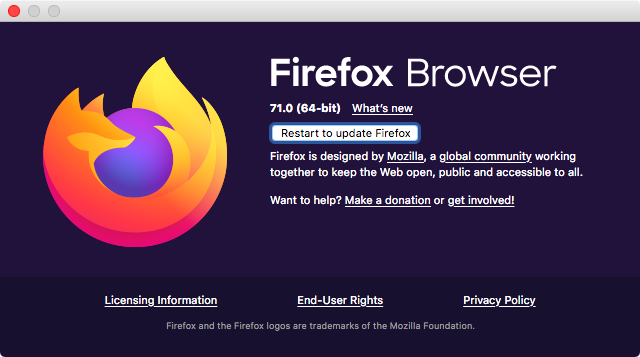
WindowsコンピューターにFirefoxのアップデートがあるかどうかを確認するには、Firefoxを開きます。 右上隅にあるハンバーガーシンボル(XNUMX本の水平線)をクリックします。
- リストの下部にある「ヘルプ」をクリックします。
- ヘルプメニューの「Firefoxについて」をクリックします。
- 「MozillaFirefoxについて」ウィンドウが表示されます。 コンピュータで実行されているFirefoxの現在のバージョンに関する情報を提供します。 最新バージョンをお持ちの場合は、このウィンドウに「Firefoxは最新です」と表示されます。
- そうでない場合は、「アップデートの確認」ボタンが表示されます。 更新がすでにバックグラウンドでロードされている場合は、「Firefoxの更新を再開」ボタンが表示されます。
- これらのボタンのいずれかをクリックして、Firefoxが最新のアップデートをダウンロードまたはインストールできるようにします。
- Firefoxを再起動したら、[ヘルプ]> [Firefoxについて]をクリックして、最新バージョンであることを確認してください。
2024 月 XNUMX 日の更新:
ファイルの損失やマルウェアからの保護など、このツールを使用してPCの問題を防ぐことができるようになりました。 さらに、最大のパフォーマンスを得るためにコンピューターを最適化するための優れた方法です。 このプログラムは、Windowsシステムで発生する可能性のある一般的なエラーを簡単に修正します。完璧なソリューションが手元にある場合は、何時間ものトラブルシューティングを行う必要はありません。
- ステップ1: PC Repair&Optimizer Toolをダウンロード (Windows 10、8、7、XP、Vista - マイクロソフトゴールド認定)。
- ステップ2:“スキャンの開始PCの問題の原因である可能性があるWindowsレジストリ問題を見つけるため。
- ステップ3:“全て直すすべての問題を解決します。
MacでFireFoxを手動で更新する
MacOSでFirefoxを更新する方法を学ぶ:
- 開いているFirefoxブラウザで、「Firefox」メニューを開き、「Firefoxについて」を選択します。
- 可能な場合は、「今すぐ更新」ボタンをクリックします。 「Firefoxは最新です」と表示されている場合は、すでに最新バージョンを使用しています。
- Firefoxが終了して自動的に再起動し、アップデートのインストールが完了します。
Firefoxで自動更新を有効にする方法

以下のスクリーンショットは、Windows 7システムでのプロセスを示していますが、同じ手順がWindows10およびAppleのOSX上のFirefoxにも適用されます。
- 右上のメニューボタンをクリックします
- オプションをクリックします。 OS Xでは設定と呼ばれます。
- 詳細設定をクリックします。
- 更新をクリックします。
- [更新を自動的にインストールする]を選択します。
- 「バックグラウンドサービスを使用してアップデートをインストールする」の横にあるチェックボックスをオンにします。 このオプションは、OSX上のFirefoxでは使用できません。
Firefoxを最新の状態に保つ
Firefoxの[オプション/設定]ページの[更新]セクションで、Firefoxが将来の更新を処理する方法を制御する設定もあることに気づいたかもしれません。
この設定を使用して、Firefoxが新しい更新を処理する方法を制御できます。 Firefoxに処理を任せることができます 自分で更新する; または、Firefoxで更新を確認することもできますが、いつインストールするかを決めることができます。
検索エンジンの更新
「検索エンジンの更新」オプションにより、検索プロバイダーが技術的な詳細を変更した場合でも、アドレスバーの「スマート検索」が常に機能するようになります。 チェックボックスをオンにすると、おそらく最善です。
https://support.mozilla.org/en-US/kb/update-firefox-latest-release
専門家のヒント: この修復ツールはリポジトリをスキャンし、これらの方法のいずれも機能しなかった場合、破損したファイルまたは欠落しているファイルを置き換えます。 問題がシステムの破損に起因するほとんどの場合にうまく機能します。 このツールは、パフォーマンスを最大化するためにシステムも最適化します。 それはによってダウンロードすることができます ここをクリック

CCNA、Web開発者、PCトラブルシューター
私はコンピュータ愛好家で、実践的なITプロフェッショナルです。 私はコンピュータープログラミング、ハードウェアのトラブルシューティング、修理の分野で長年の経験があります。 私はWeb開発とデータベースデザインを専門としています。 また、ネットワーク設計およびトラブルシューティングに関するCCNA認定も受けています。

